0から始める人のためのNintendoSwitchゲーム実況に必要な機材まとめ
0.はじめに
こんにちは!こばんぬです!
この記事では、NintendoSwitch配信を行うにあたり必要な機材類をまとめました。
「機材のこととか、なーんにもわかんない。なんにも持ってませーん」という方も、この記事に書いてあるものを揃えれば、それなりに高品質な配信ができるようになるはずです!
ぜひ最後まで読んでゲーム実況を始めてみてください!
1.基本となる機材
この記事では、PCで配信を行うことを前提としています。また、NintendoSwitchはTVモードで使用します。そのため、SwitchLiteは使用できません。
SwitchLiteしか持っていない方は、TVモードの使えるSwitchの購入をしていただく必要があります。
基本機材その①:PC
おすすめはドスパラやパソコン工房といったBTOメーカーのゲーミングデスクトップPCです!
すでにPCを持っている方はそれを使用していただいても構いません。ただし、PCのスペックが低いと配信が途切れたり画質が落ちたりする可能性があるため、一定以上のスペックは確保しましょう!
新しく買うのであれば、BTOメーカーで15万円以上のゲーミングPCであれば問題なく配信できると思います!
すでに持っている方は、「OBS」「discord」「GoogleChrome(YouTubeを含めて5窓くらい)」などを同時に開いて特にPCの動作に影響が出なければ配信可能かと思います!
おすすめPCブランド:GALLERIA(ガレリア)
筆者も使っているゲーミングPCでは最も有名なブランドで、2020年の夏頃に17万円程度のものを購入しました。今でも特に問題なく使えています。
このブランドのものであれば、一定以上のパフォーマンスは担保されていると思われます。
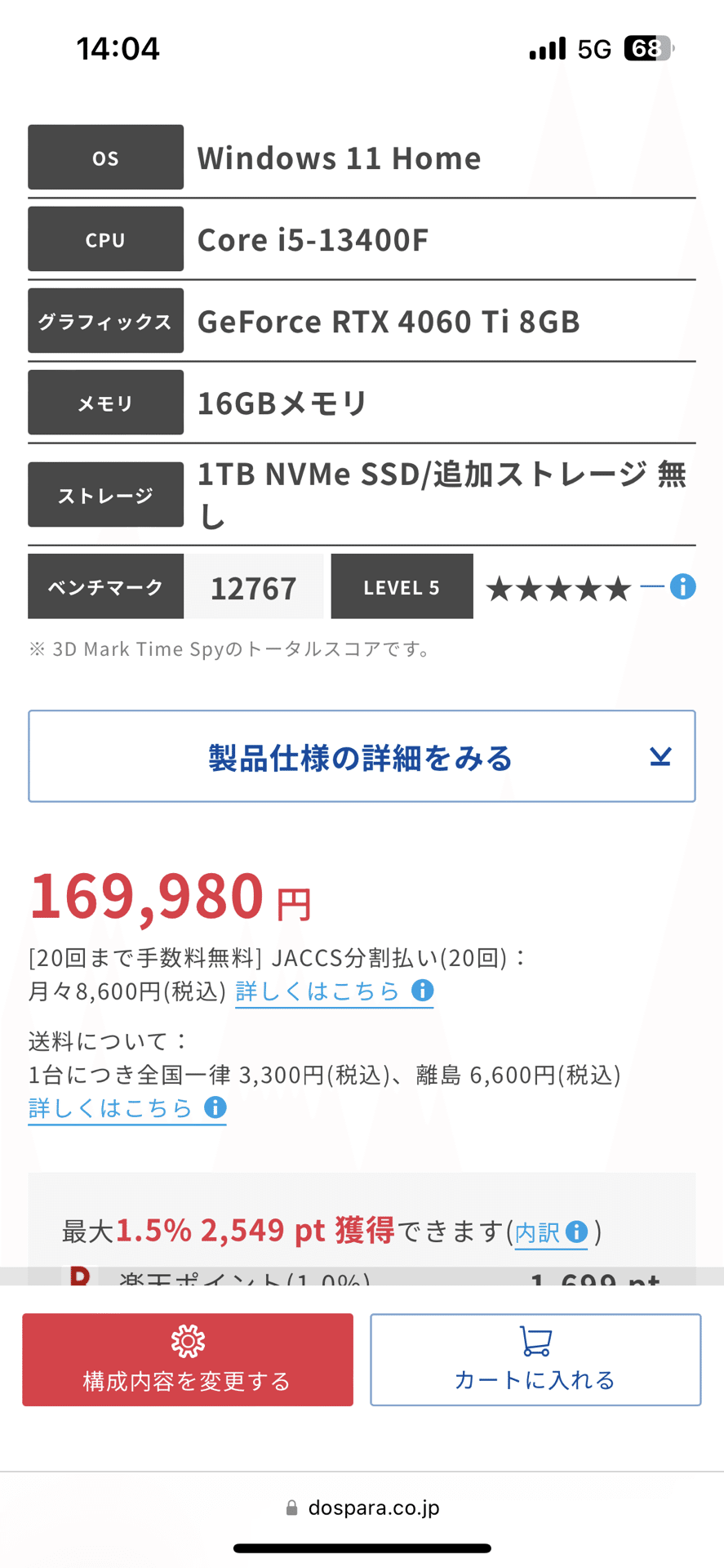
基本機材その②:光回線、ルーター
どれだけつよつよPCを持っていても、インターネット周りが貧弱だと配信やオンラインゲームは困難です!
ただ、インターネット環境に関しては住環境やNintendoSwitchとの相性等もあるため、「これがおすすめの回線、おすすめのルーターです!」とは断定できかねます。
筆者もいろいろと調べて、光回線を変えたり、ルーターを購入したりしていますが、現状最適解は見つかっていない状態です。
一応の目安として、「USEN GATE 02」などのインターネットの速度を調べるサイトを立ち上げて、インターネット利用者の多い20:00〜23:00の間に以下の数値が測定されれば、少なくとも回線が原因で配信が不安定になることはないと思われます!
快適なインターネットの速度目安
ダウンロード速度:100Mbps以上
アップロード速度:100Mbps以上
Ping値:30ms以下
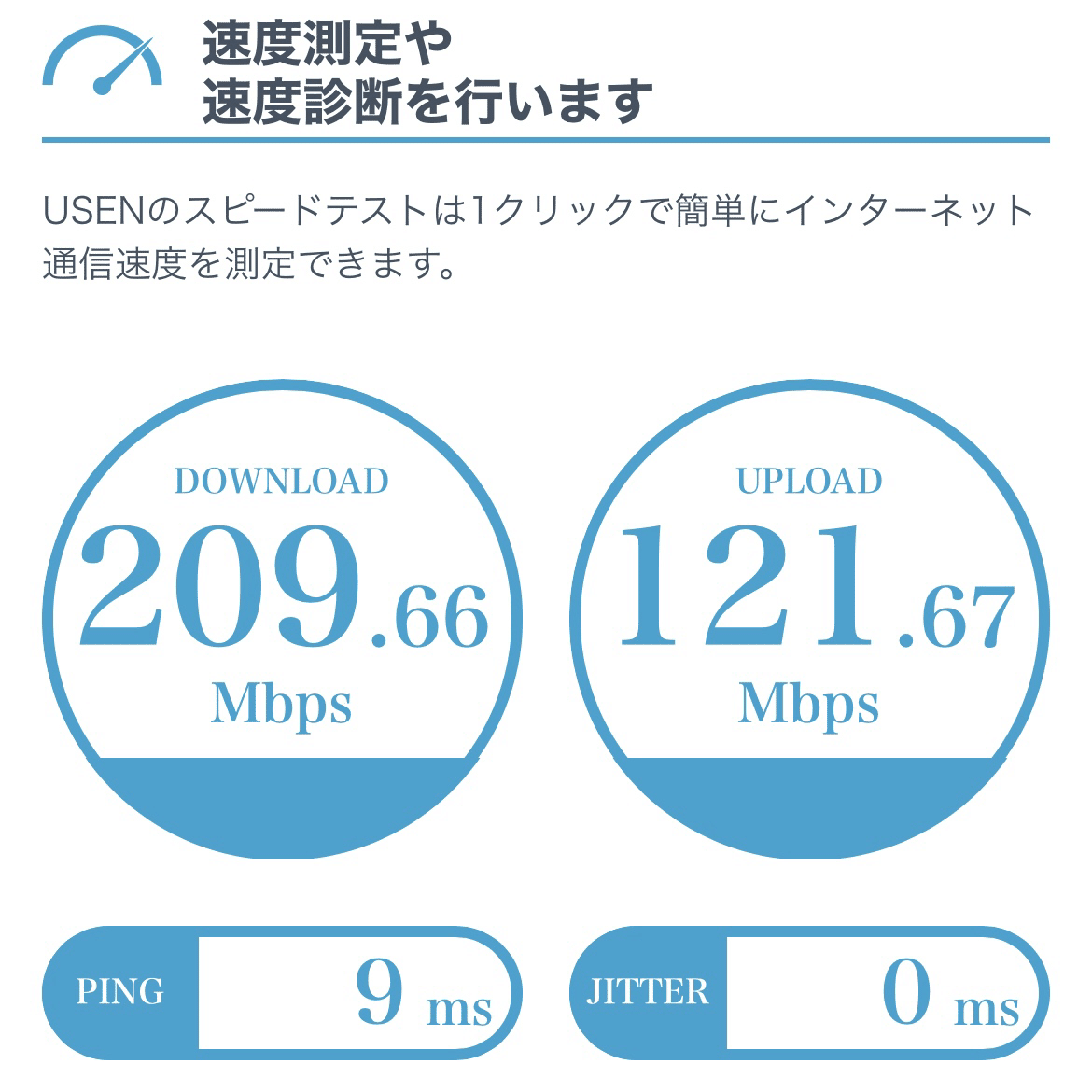
iPhone14 Wi-Fiでの測定
基本機材その③:Nintendo Switch(※LiteはNG)
Lite以外の物を準備しましょう!
詳細は後述しますが、TVモードでなければPCにSwitchの映像を取り込むことができません。
有機ELモデルは通常Switchよりも基本スペック高く、有線LANを直接ドッグに繋げることができるため、有機ELモデルがおすすめです!
2.映像に関係する機材
前提となる機材を用意したら、次はSwitchの映像をPCに取り込みます。この取り込んだ映像を「OBS」というソフトを使用して配信画面に載せます。
(PCの設定やソフトについてはまた機会がありましたら記事にさせていただきます。)
これらの行程に必要な機材がこちらです!
映像機材その①:キャプチャーボード
このキャプチャーボードという機材は、前述したSwitchの映像をPCに取り込めるようにするためのものです。この機材は、モニター(TV)に映る映像をPCにも分配する、みたいなイメージを持っていただけるとわかりやすいと思います。Switchに限らず、PS5やXBoxなどのゲーム専用のハードで配信をするときには絶対にモニターに映像が出力されている必要があります。SwitchがLiteでは配信できない理由はこの仕様にあります。
映像機材の90%はこれに集約されます。というより、これ以下に紹介する機材はキャプチャーボードをストレスなく使用するためであったり、配線であったりするため、配信のために必要な機材としてはキャプチャーボードが100%を占めると言っていいのかもしれません。
キャプチャーボードに限らず、機材は価格帯がピンキリですが、キャプチャーボードについては15000円以上の価格帯のものをおすすめします。
安価なものだと3000円程度で買えますが、安いものは色の再現性が低かったり、映像の遅延がひどかったり、何より壊れやすかったりします。
(筆者の買った中華製の3000円程度のものは、1年ちょっとでPCが認識しなくなり映像が出力されなくなりました。)
おすすめキャプチャーボード:Elgato Game Capture HD60X
Stream Deckでお馴染みのElgatoから発売されているキャプチャーボードです!
筆者はAverMediaというメーカーのGC550 plusというキャプチャーボードを使用していますが、音声周りのノイズが結構な頻度で現れたため、こちらはおすすめはできかねます。
調べたところ、キャプチャーボードにはどうやら使用しているPCや他機材との相性もありそうなので、製品紹介ブログやYouTuberの機材紹介動画、X(旧:Twitter)などのレビューをよく調べて自分に近い環境で問題なく動作できている方の情報を参考に用意すると失敗しにくいです!
そんな中でもElgatoのキャプチャーボードはプロゲーマーやYouTuberの使用者も多く、レビューを見た印象ではトラブルも使用者数に対しては多くないため、今回はこちらをおすすめさせていただきます!
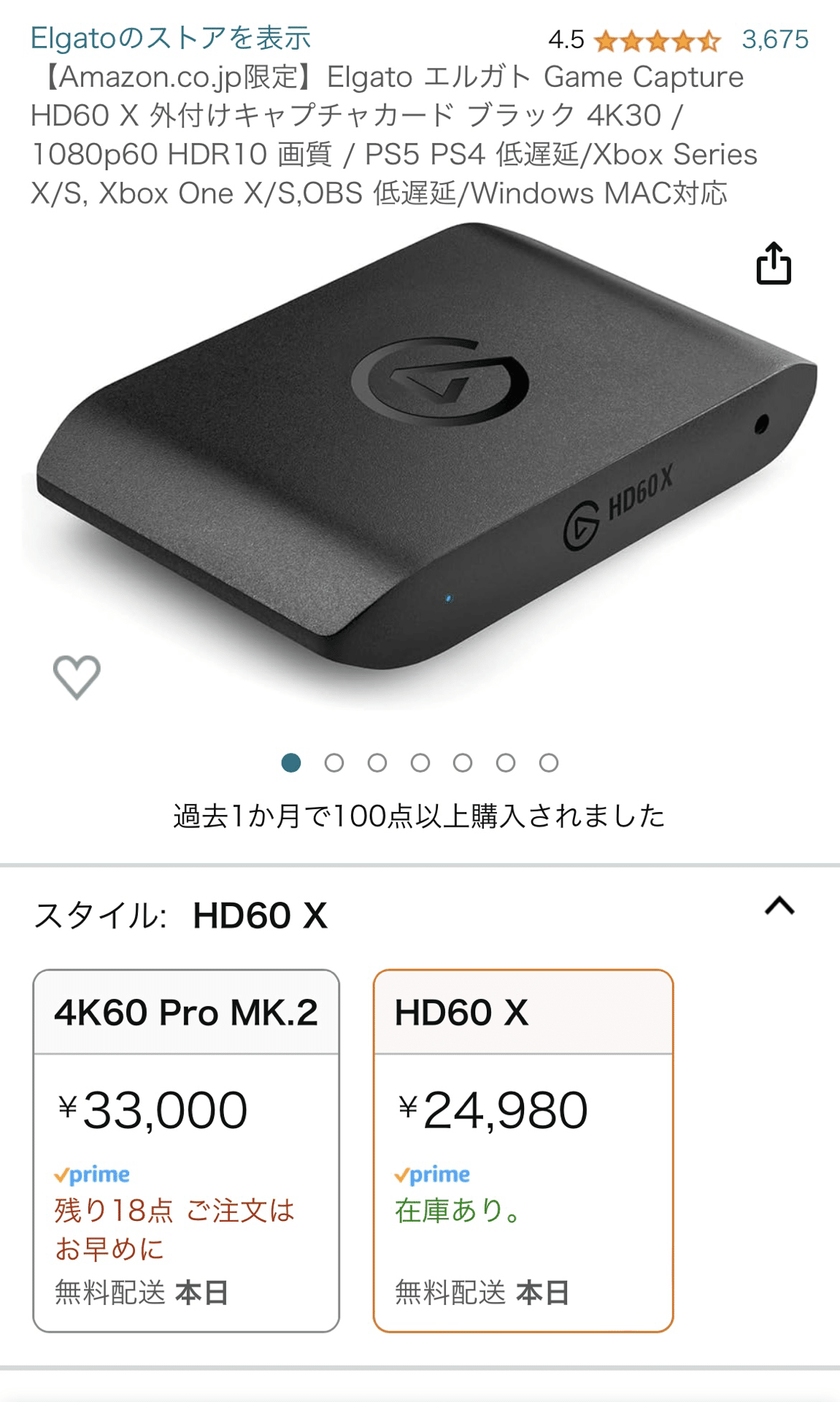
映像機材その②:モニター or テレビ
PCにももちろんモニターは必要ですが、今回はSwitchの映像を自分で見るためのモニターです。
デスクトップPCを使用されている方はPCを映す画面とSwitchを映す画面の2つを用意することをおすすめします!
(一応キャプチャーボードの映像を直接見てプレイすることも可能ですが、必ずコンマ何秒かの遅延が起こるためSplatoonやスマブラのような反応速度が大事になるゲームはプレイしづらくなります。)
Switch用のモニターは必ずしも高価なゲーミングモニターである必要はないです!もちろんゲーミングモニターでも問題なくプレイはできます。理由としてはリフレッシュレートというものが関係しています!
リフレッシュレートとは、簡単に言うとどれくらい画面がスムーズにヌルヌル動くか、を表した数値で、数値が大きければ大きいほどヌルヌル動きます。高価なゲーミングモニターは165Hzとか240Hzとかですが、Switchのリフレッシュレートは60Hzのため、60Hz以上を映せるモニターであれば問題ありません!
ゲーミングモニターはPCでApexやFORTNITEのような激しく映像が切り替わるゲームをプレイする方におすすめです!
同メーカー(AcerJapan)の普通のモニターとゲーミングモニターの比較
筆者は27インチのモニターが好きなので、27インチで比較していますが、サイズを23.8インチ以下にすれば値段はこれより抑えられます。

Switchだけしかゲームをプレイしないならこれで充分
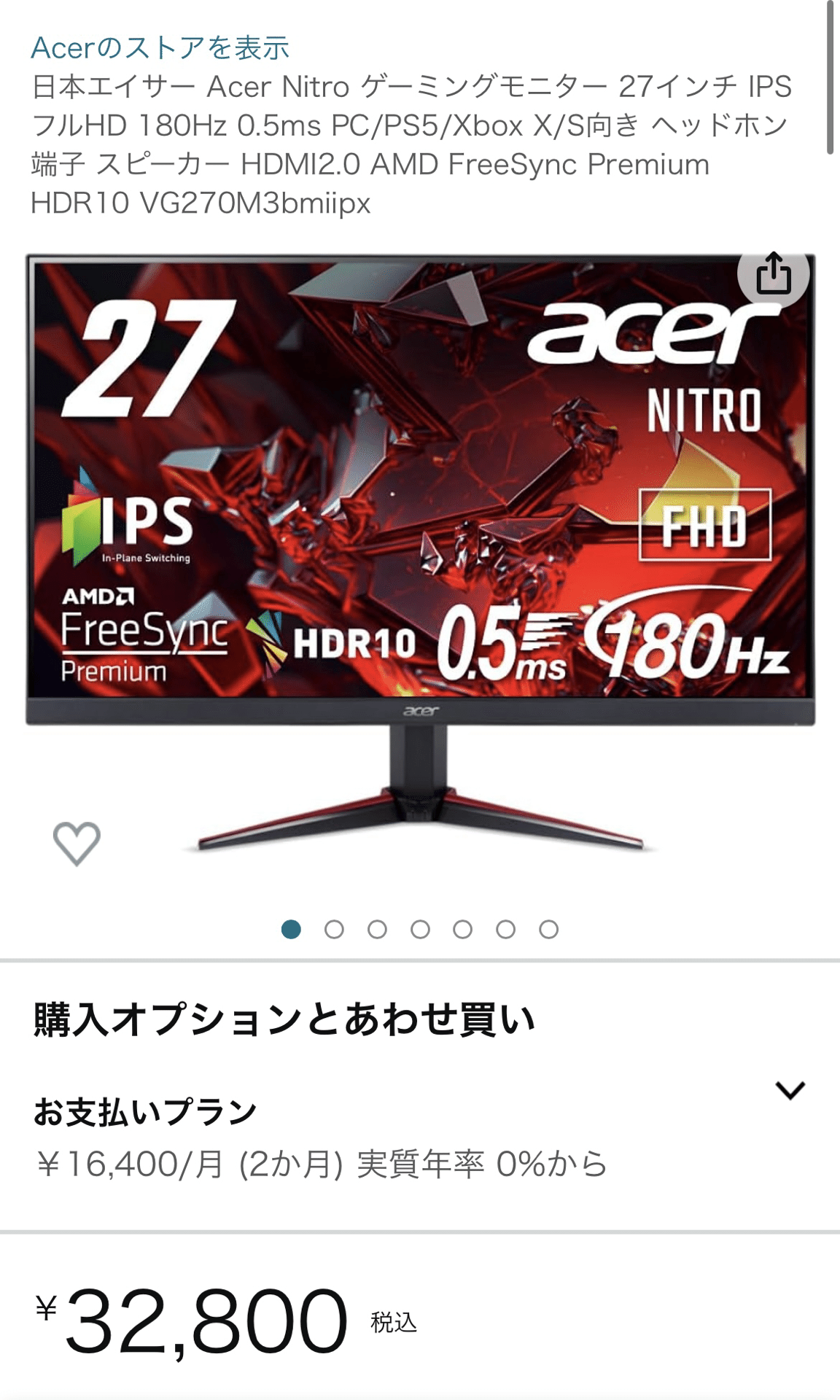
PCのスペックによってゲームがより高品質に
映像機材その③HDMIケーブル×2
当たり前ですが、ケーブルがなければ映像が写すことも取り込むこともできません。
HDMIケーブルはお手持ちのものを使っていただいて全く問題ありません!しかし、上述した方法を実践するためにはHDMIケーブルは2本必要です!
Switch→キャプチャーボード→モニター
→部分にHDMIケーブルが必要
Switch購入時に1本は付いてくるはずですので、残り1本だけ用意してください!
後述する音声関係の機材を繋ぐ際もケーブルは必要になってきます。また、USBケーブルや電源ケーブルも結構な量必要になりますので、配線回りや電源タップの管理にはご注意ください!
3.音声に関係する機材
筆者の個人的な意見になりますが、こと配信においては、映像よりも音声のクオリティが重要になってくると思っています。理由としては以下の通りです。
理由その①:配信ジャンルの中でも多くを占める、ゲーム実況、雑談、歌ってみたや弾き語りなどの音楽系の全てで声を入れる場面がある。
理由その②:音声の質が良くないとトーク内容が聞き取れない時があり、視聴者負担になる。
理由その③:顔出しをしない場合、音質・声質がそのまま個性や魅力に直結する。顔出しをする場合でも上げておくに越したことはない。
理由その④:配信の音声のみを視聴する機会の方が、映像のみを視聴する機会より多い。
これ以外にもまだあるかもしれませんが、少なくともこれらの理由から配信においては映像よりも音声を気にした方が良いと思っています。
(筆者のメインが弾き語り配信なので音質贔屓している部分は多少あるあるかもしれませんが……)
ただ、音声関係の機材は値段を出すとキリがないため、今回は比較的安価でかつクオリティの高いものをおすすめとして紹介します!
音声機材その①:オーディオインターフェース
こちら、「名前はよく聞くけど何に使うかはよくわかっていないもの」の筆頭だと思います。とても簡単にオーディオインターフェースを説明すると「音声をPCに取り込む際に、マイクや楽器の音質を劣化させないための中継機」だと思ってください。
最近はUSBマイクにも良いものが増えてきましたが、やはりオーディオインターフェースを噛ませたマイクの方が音質が良く、操作性や機能面も充実しているため、オーディオインターフェースは購入することを強くお勧めします!
おすすめのオーディオインターフェース:YAMAHA AG03mk2
こちらは純粋なオーディオインターフェースではなく、オーディオインターフェース機能のあるアナログミキサーです。いろいろ言われているAG03mk2ですが、価格も安く、配信に欲しい機能が充実しており、操作も直観的でわかりやすいため、配信者には本当におすすめできる一品です!ステレオミニプラグでSwitchの音声をミキサーから直接聴くこともできます!
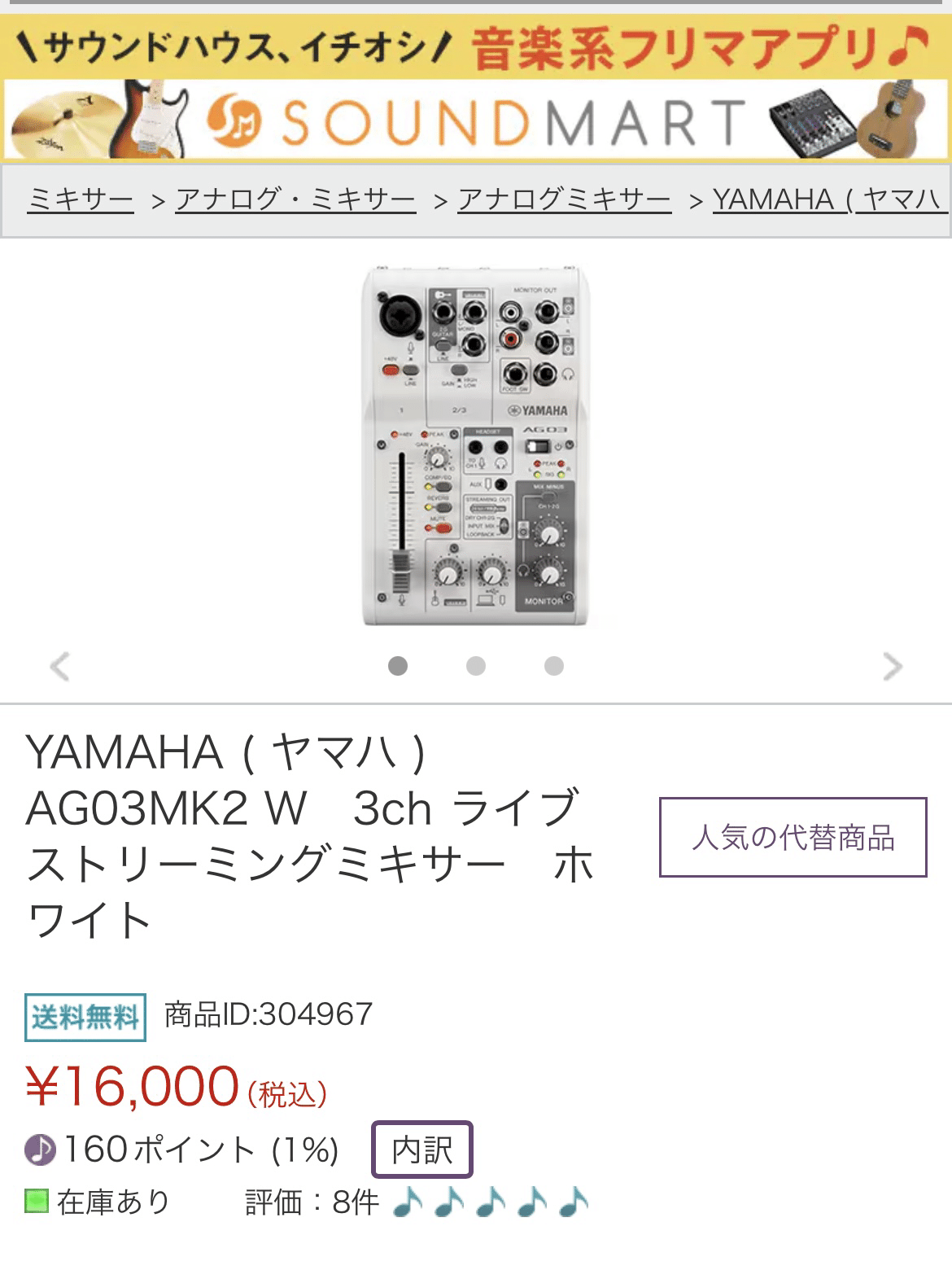
音声機材その②:マイクとその周辺機器
音声機材と聞いて、一番最初に思い浮かぶものがマイクではないでしょうか。実際、オーディオインターフェースがあってもマイクがなければ音声は入らないため、マイクとオーディオインターフェースはセットだと思ってください!
マイクはそれこそ1000円程度で買えるようなものから、100万円を超えてくるようなものまで様々あります!そこからのマイクの選び方ですが、オーディオインターフェースと同じくらいの価格帯のマイクが良いと言われています!
今回は先ほど紹介したAG03mk2に付けると良いと思われるマイクをご紹介します!
おすすめマイク:audio technica AT2020
こちらのマイクは「コンデンサーマイク」という種類のマイクです。マイクにはざっくり「ダイナミックマイク」と「コンデンサーマイク」の2種類あります。配信でのゲーム実況やトークについてはコンデンサーマイクの方が個人的にはおすすめです。理由としてはダイナミックマイクは音を綺麗に捉える範囲がかなり狭く音質を上げようとするとマイクに近づかなければならないためです。特にゲーム実況ではマイクが目の前にあると画面が見づらく、リラックスもしづらいため、ダイナミックマイクはおすすめできません。
コンデンサーマイクは48Vのファンタム電源を別途用意する必要がありますが、最近のオーディオインターフェースのほぼ全てにファンタム電源は搭載されていますので、オーディオインターフェースを買うなら気にしなくても大丈夫です!
ダイナミックマイクにもメリットはたくさんありますが、ライブをするミュージシャン以外は基本的にはコンデンサーマイクと呼ばれるマイクを買うことをおすすめします!
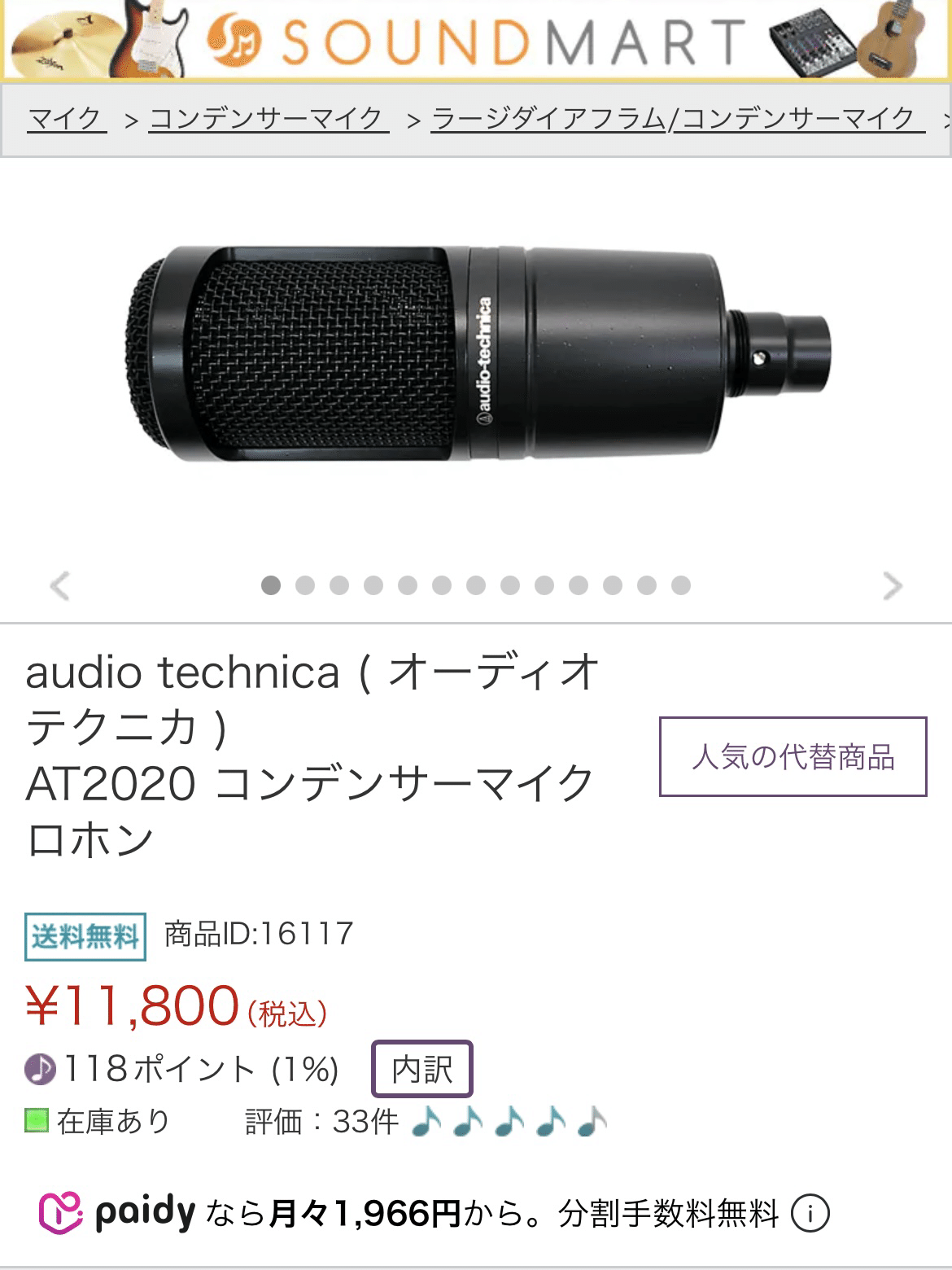
また、こちらのマイクを繋げるためには、ちゃんとしたマイク用のケーブルを用意する必要があります。XLR(メス)-XLR(オス)というケーブルを用意しましょう!CANAREというメーカーがおすすめですが、友人がCLASSIC PROでも問題なく使えてるとのことなので、CLASSIC PROでもOKです!長さはご自分の部屋や環境に合わせて導線より少し長めのものを選びましょう!
また、机に取り付けるタイプのマイクスタンドも買うことをおすすめします!筆者はamazonに売ってる2000円弱くらいのものを買って2年ほどは使えています!


音声機材その③:ヘッドフォン
ヘッドフォンはなんでも良いですが、モニターヘッドフォンと呼ばれるものが音が聞き取りやすくておすすめです!
他のヘッドフォンを使う場合、AG03mk2は6.3mmのプラグにする必要があるため、3.5mmのミニプラグの形状の場合、6.3mmの変換プラグを用意しましょう!
おすすめヘッドフォン:AKG K240 studio
音が良い、軽い、セミオープンで長時間付けても蒸れにくい、疲れにくい、比較的安価、おすすめでしかないヘッドフォンです!迷ったらこれを買いましょう!
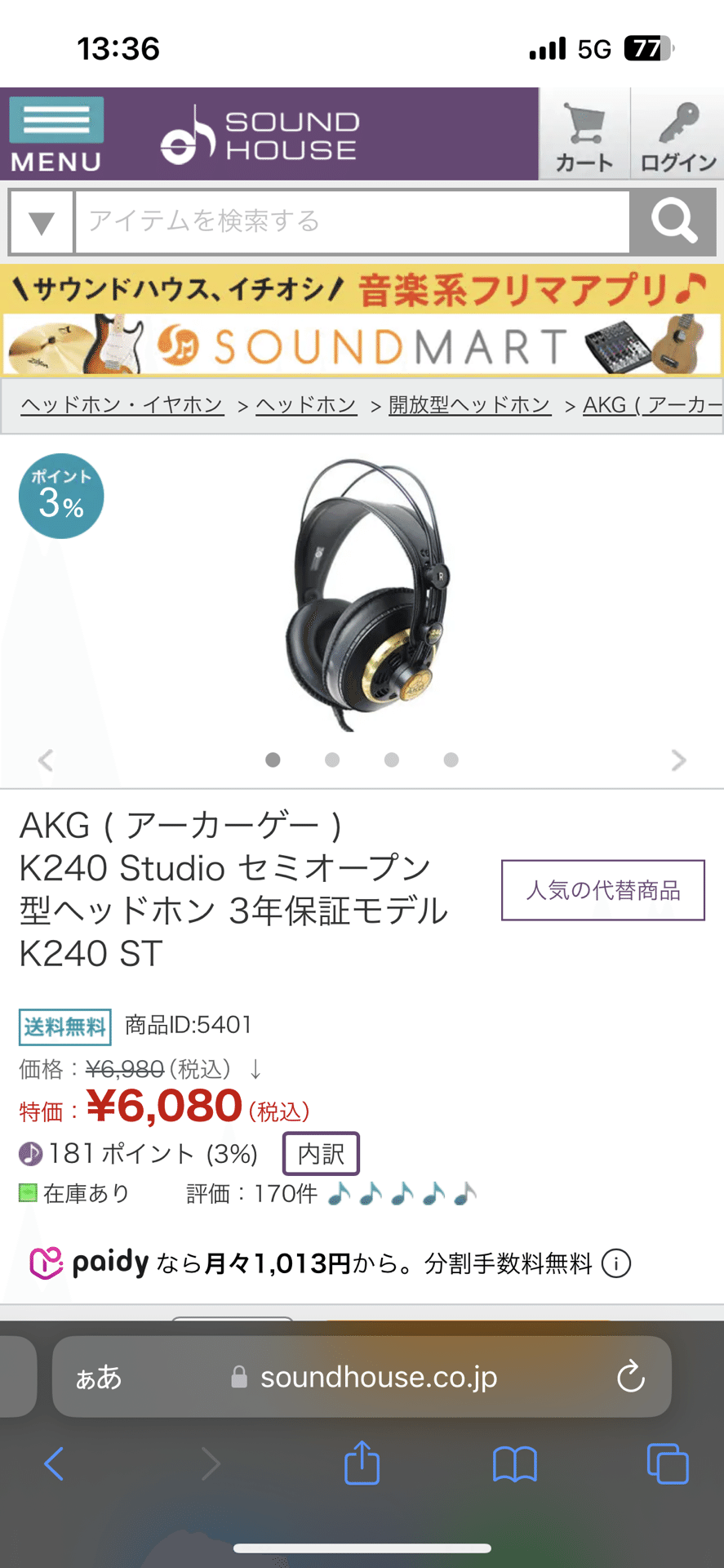

音声機材その④:ステレオミニケーブル
AG03mk2でSwitchの音を聞くために必要です。
Switchを繋げたモニターとAG03mk2を繋げば問題なく聞くことができるはずです!
おすすめとかは特にありませんが、TOMOCAというメーカーは評判が良いです。
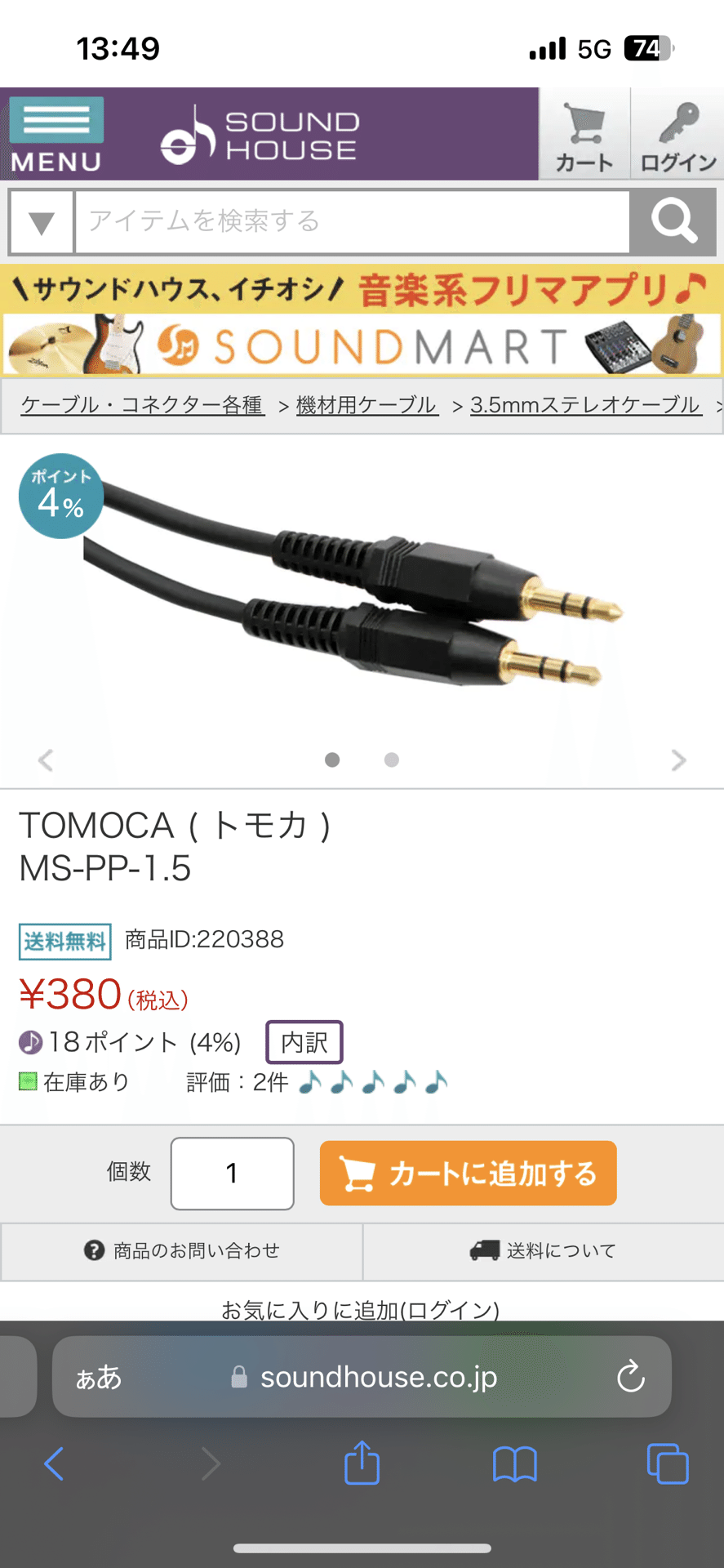
4.その他あると便利なもの
あると便利なものその①:良い椅子と机
ゲーム実況を長時間プレイする場合、同じ姿勢が続くため身体が固まって痛くなりやすいです。
「人間工学」とか「エルゴノミクス」みたいな検索の仕方をして、良さそうだなと思ったものを買うことをおすすめします!
あると便利なものその②:LANケーブル
SwitchとPCをルーターに直接繋げます。ある種マストアイテムかもしれません。インターネット回線が安定します。
Switchの通常モデルを使用している方は、有線LANを繋ぐことはできないため、別途アダプタを購入することをおすすめします。
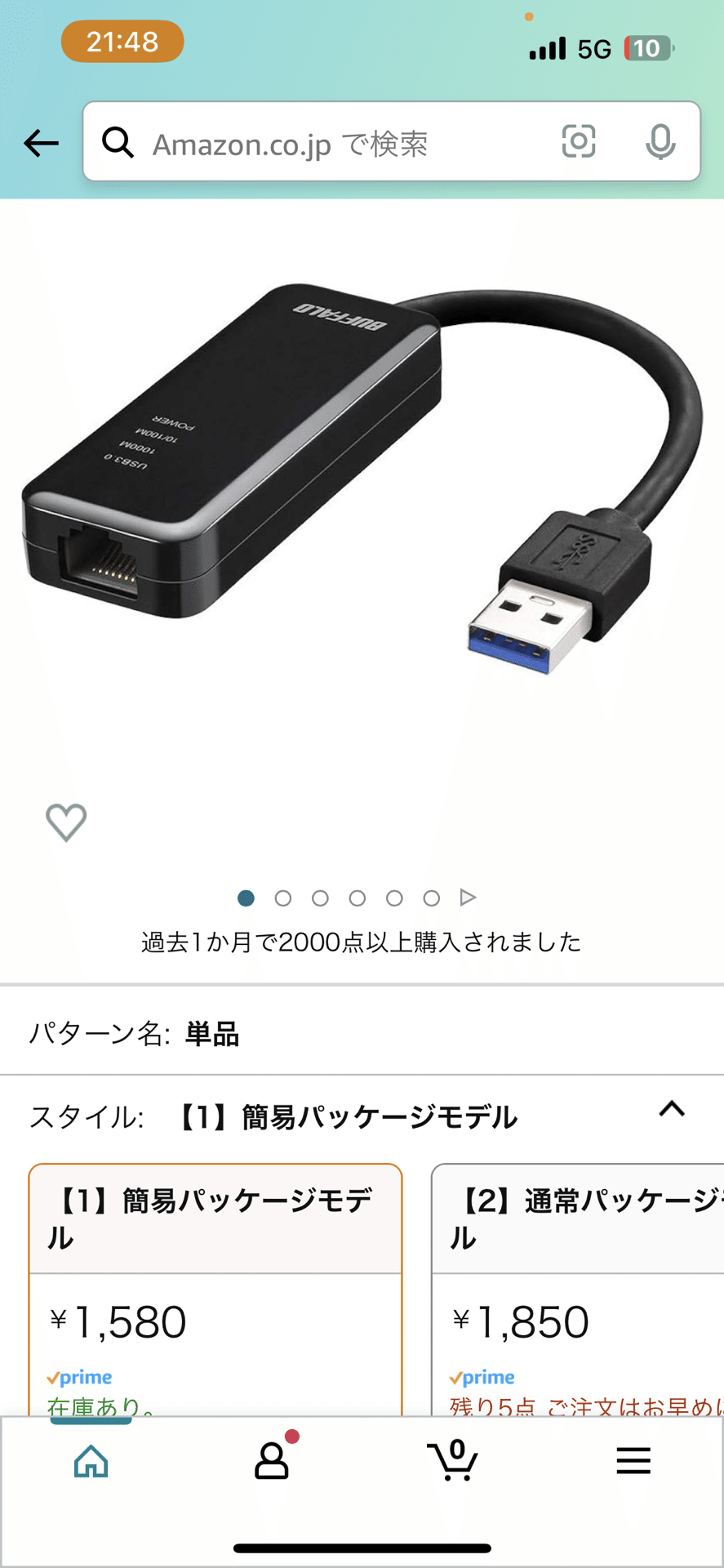
あると便利なものその③:マルチタップ
PC、モニター、Switch、オーディオインターフェースなど、電源を必要とするものは様々あり、プラグに対してコンセントの数が足りないことはよく起こります。
マグネット付きのものが机の脚などに貼り付けておけるので、便利です。
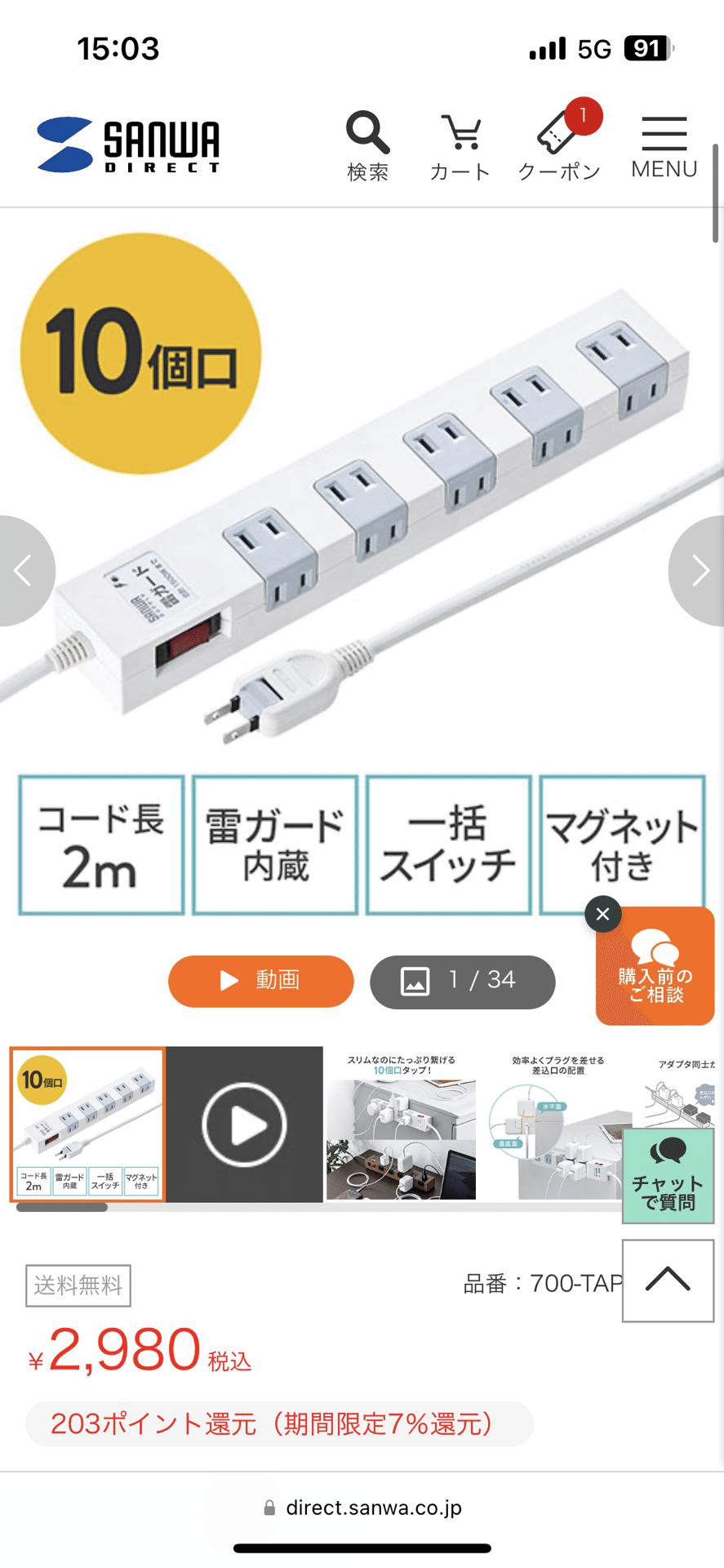
10口 マグネット付き
あると便利なものその④:Proコントローラー
Switchのゲーム実況をする場合、TVモードで行うことが必須となることは上述させていただきました。ジョイコンでプレイすることももちろん可能ですが、プロコンは人間工学に基づいた設計になっているため、使用感が良く長時間ゲームをしていてもら疲れにくいため、用意することをおすすめします。
5.おわりに
これらの機材を全て揃えられればかなりのクオリティで配信をすることが可能になります!
すでに持っているものや揃えるべきものの優先度もありますので、購入の優先度を以下に記載します。
各機材の購入優先度
1.PC 優先度5 ★★★★★
2.インターネット回線 優先度4 ★★★★☆
3.Nintendo Switch 優先度5 ★★★★★
4.キャプチャーボード 優先度4 ★★★★☆
5.モニター 優先度4 ★★★★☆
6.HDMIケーブル×2 優先度3 ★★★☆☆
7.オーディオインターフェース 優先度3 ★★★☆☆
8.マイク周り 優先度4 ★★★★☆
9.ヘッドフォン 優先度2 ★★☆☆☆
10.ステレオミニケーブル 優先度2 ★★☆☆☆
11.良い机と椅子 優先度1 ★☆☆☆☆
12.LANケーブル 優先度3 ★★★☆☆
13.マルチタップ 優先度2 ★★☆☆☆
14.Proコントローラー 優先度1 ★☆☆☆☆
こうして見るとすごい機材の量ですね……笑
優先度というような書き方をしましたが、各機材の揃え方の状況によっては優先度が前後する場合もあります。(例えばオーディオインターフェースは優先度3ですが、USB接続ではないマイクを買った場合は優先度★5まで上がります。)
購入する必要のあるものは、価格や今自分の手元にあるものと相談ですね。
ぶっちゃけ、一番簡単な配信方法はSwitchの画面をスマホのカメラなどで直接写すことですが、クオリティはお世辞にも高いとは言えなくなりますので、ここにある機材を参考に、ある程度は機材を揃えることをおすすめします!
これを読んだ方が少しでも配信に興味を持って、配信を始めたいと思ってくれれば幸いです。
あなたが配信してくれる日を心よりお待ちしております!
この記事が気に入ったらサポートをしてみませんか?
